Spis treści
Pobierz najlepsze oprogramowanie rozruchowe USB
EaseUS Todo Backup jest zalecany jako najlepsze oprogramowanie rozruchowe USB, a także podstawowe narzędzie do tworzenia rozruchowego USB dla użytkowników osobistych i firm. Jest to oprogramowanie typu "wszystko w jednym", które integruje zarówno bootowalny obraz USB, jak i obraz ISO, co ułatwia użytkownikom tworzenie przenośnego systemu Windows 7/8/10, który znacznie zmniejsza problemy w przypadku nieoczekiwanej awarii systemu, innych awarii i podobnych katastrof powodujących całkowite zamknięcie.
Dzięki oprogramowaniu EaseUS do tworzenia kopii zapasowych w systemie Windows klienci mogą uzyskać następujące korzyści:
| Nazwa oprogramowania | Podstawowe funkcje | Competitive Advantages |
|---|---|---|
| EaseUS Todo Backup |
1. Tworzenie kopii zapasowych i odzyskiwanie dysku / partycji, danych, plików, folderów, systemu operacyjnego, poczty, wymiany itp. 2. Klon dysku / partycji, migracja systemu operacyjnego na dysk twardy (HDD) / dysk SSD. 3. Przenieś system na inny sprzęt. 4. Utwórz przenośny system Windows na USB. 5. Utwórz bootowalną pamięć USB opartą na Linux / WinPE. |
1. Doskonałe połączenie tworzenia rozruchowego dysku USB z systemem Windows i rozruchowego dysku kopii zapasowej. 2. Oficjalne, lekkie, łatwe w użyciu i skuteczne narzędzie do tworzenia nośników USB z możliwością rozruchu, które umożliwia wypróbowanie nawet mniej doświadczonym użytkownikom. 3. Automatycznie wykryj dysk USB i pomóż sformatować go do wymaganego systemu plików FAT32. |
Dwa sposoby tworzenia rozruchowego USB
Za pomocą oprogramowania EaseUS do tworzenia kopii zapasowych systemu Windows możesz utworzyć rozruchowy dysk USB na dwa sposoby.
- Z łatwością utwórz przenośny dysk USB z systemem Windows zawierający pliki systemowe i pliki użytkownika.
- W prosty sposób utwórz bootowalną pamięć USB opartą na WinPE, którą można uruchomić tylko w EaseUS Todo Backup.
Postępuj zgodnie z poniższym przewodnikiem krok po kroku i stwórz własny bootowalny dysk USB za pomocą niesamowitego bootowalnego kreatora USB.
Po pierwsze - utwórz przenośny dysk USB z systemem Windows
Utworzenie przenośnego USB to pierwszy wybór. Wystarczy pobrać przydatne narzędzie do klonowania systemu i sklonować system operacyjny na urządzenie przenośne.
Podczas procesu klonowania systemu możesz utworzyć przenośny dysk USB. Możesz uruchomić system Windows z dysku USB w dowolnym momencie, jeśli próbujesz przywrócić system, który uległ awarii, nawet gdy komputer nie zainstalował oprogramowania EaseUS Todo Backup.
Krok 1. Na stronie głównej znajdź i kliknij ""Narzędzia"", klonowanie systemu i inne narzędzia będą tutaj.

Krok 2. EaseUS Todo Backup automatycznie wybierze partycję rozruchową i systemową, wybierz dysk docelowy i kliknij „Dalej”.
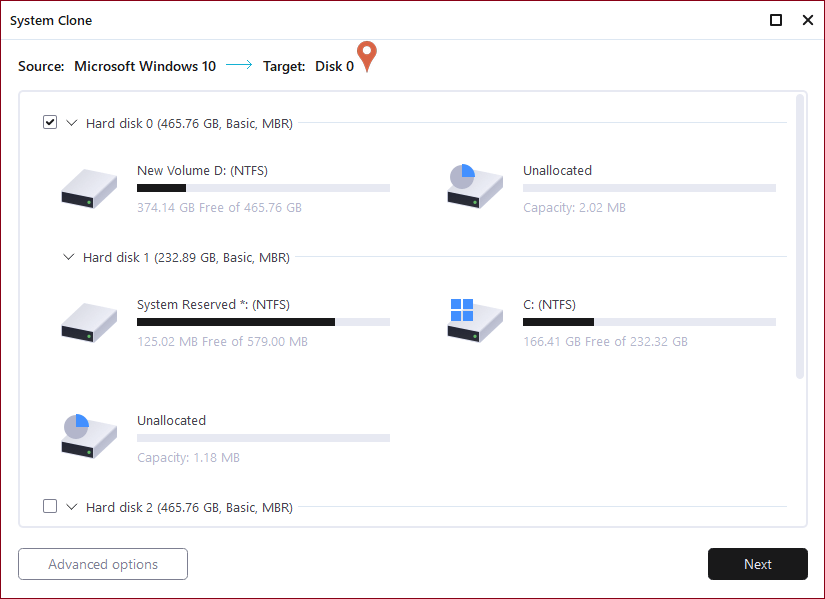
Krok 3. Jeśli dyskiem docelowym jest dysk SSD, wybierz „Optymalizuj dla dysku SSD w opcjach zaawansowanych. Wybierz „Utwórz przenośny dysk USB Windows”, jeśli chcesz utworzyć przenośny dysk USB z systemem operacyjnym komputera.
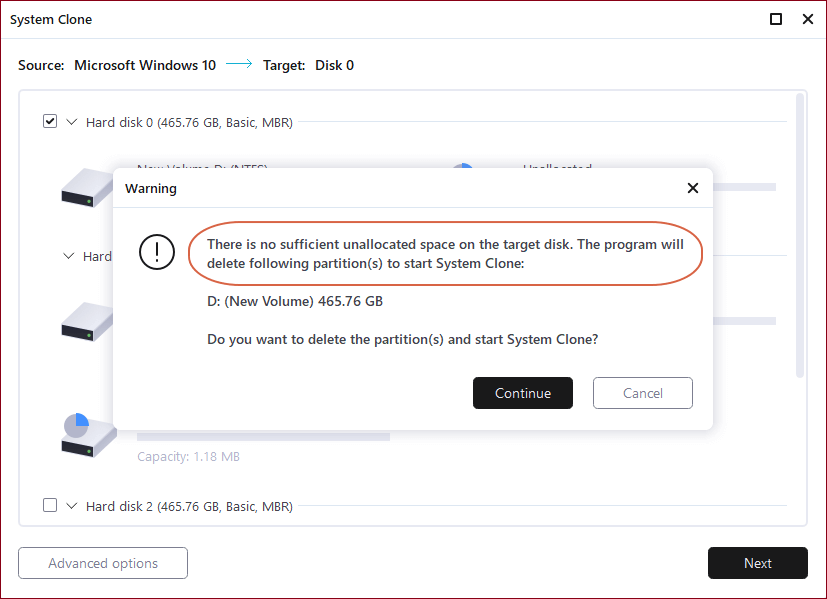
Krok 4. Kliknij „Kontynuuj”, aby rozpocząć klonowanie.
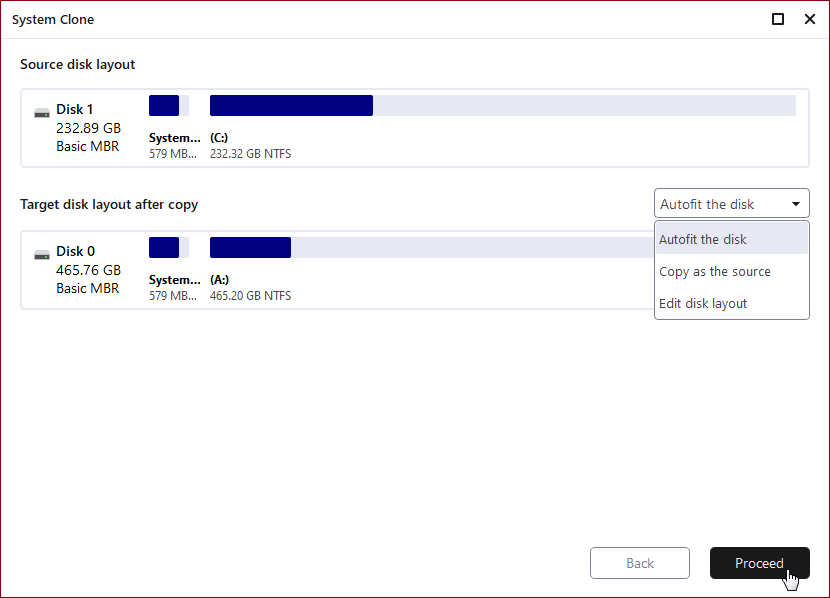
Krok 3. Aby uruchomić sklonowany system z dysku USB na innych urządzeniach z systemem Windows, wystarczy podłączyć dysk do urządzenia. Po nawiązaniu połączenia poczekaj, aż komputer skonfiguruje ustawienia systemowe, aż w końcu pojawi się ekran pulpitu, który jest dokładnie taki sam, jak ekran sklonowanego systemu.
Wpisz "nazwę użytkownika” i "hasło” sklonowanego systemu. Powinieneś teraz pomyślnie wejść do sklonowanego systemu.
Przewodnik - Tworzenie dysku USB opartego na WinPE
Jeśli nie chcesz klonować systemu na urządzenie zewnętrzne, a jedynie chcesz wyeksportować dane na komputerze, zalecamy utworzenie dysku awaryjnego za pomocą EaseUS Todo Backup.
W ten sposób możesz uruchomić EaseUS Todo Backup tylko wtedy, gdy Twój komputer lub laptop nie może się normalnie uruchomić. Po uruchomieniu tego oprogramowania do tworzenia kopii zapasowych możesz wykonać kopię zapasową danych na urządzeniu zewnętrznym lub skopiować pliki bez systemu Windows. Zobaczmy, jak utworzyć ten dysk WinPE.
Uruchom i zainstaluj EaseUS Todo Backup na komputerze B
Krok 1. Na stronie głównej znajdź i kliknij ""Narzędzia"", klonowanie systemu i inne narzędzia będą tutaj.

Krok 2. EaseUS Todo Backup automatycznie wybierze partycję rozruchową i systemową, wybierz dysk docelowy i kliknij „Dalej”.
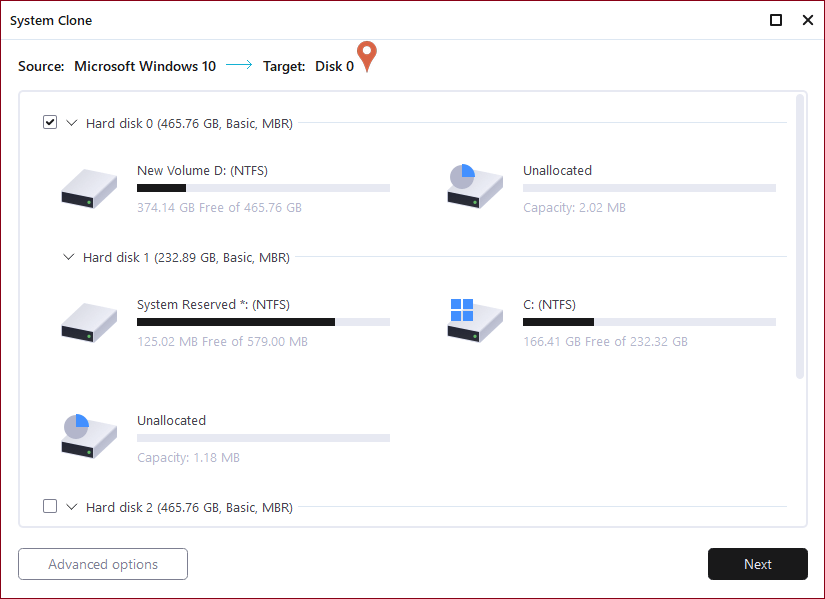
Krok 3. Jeśli dyskiem docelowym jest dysk SSD, wybierz „Optymalizuj dla dysku SSD w opcjach zaawansowanych. Wybierz „Utwórz przenośny dysk USB Windows”, jeśli chcesz utworzyć przenośny dysk USB z systemem operacyjnym komputera.
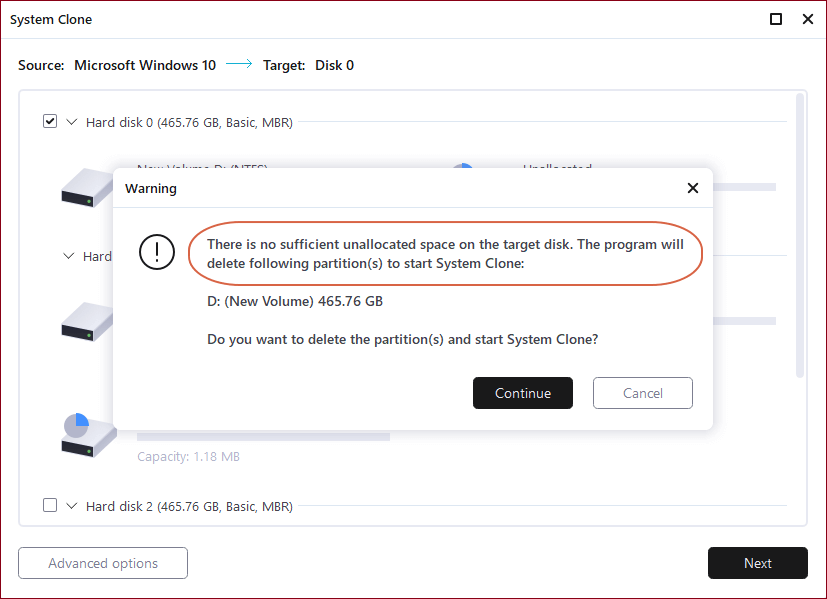
Krok 4. Kliknij „Kontynuuj”, aby rozpocząć klonowanie.
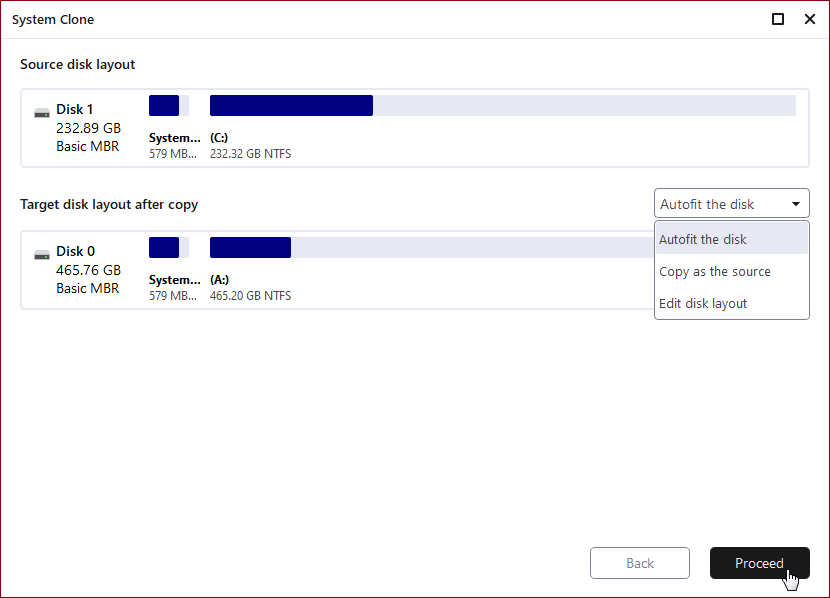
Powiązane artykuły
-
Lokalizacja pliku zapisu gry w systemie Windows 10🔥Wszystko, co chcesz wiedzieć
![author icon]() Arek/2023/08/11
Arek/2023/08/11
-
Dysk Google nie synchronizuje się w systemie Windows 10 (8 skutecznych poprawek)
![author icon]() Arek/2024/01/09
Arek/2024/01/09
-
Tworzenie kopii zapasowych i przywracanie bazy danych SQL z jednego serwera na drugi: 2 wskazówki
![author icon]() Arek/2024/05/12
Arek/2024/05/12
-
Jak efektywnie tworzyć kopie zapasowe Hyper-V w Synology
![author icon]() Arek/2024/04/29
Arek/2024/04/29